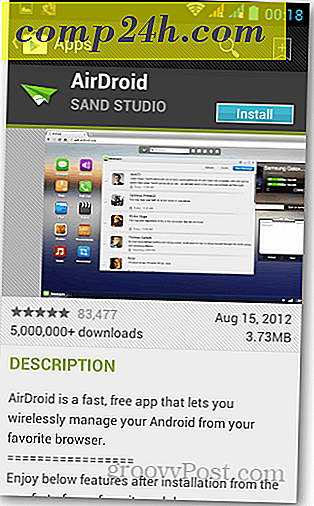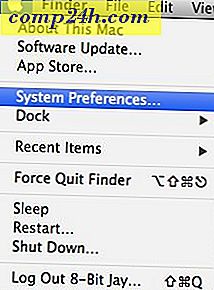Hoe Outlook.com e-mail aan uw Android-telefoon toevoegen met behulp van POP3
Volgend op de lancering van Outlook.com door Microsoft, heb ik het op een paar Android-telefoons ingesteld met behulp van de standaard e-mailclient via POP3. Na wat testen ontdekte ik dat de app niet altijd automatisch met de service van Outlook.com werkte. Toen dit gebeurde moest ik het handmatig instellen. Handmatige installatie is niet moeilijk, u moet alleen de juiste e-mailserverinstellingen weten. Hier is hoe het te doen.
Open de standaard Android-e-mail-app. Selecteer de optie om een nieuw account toe te voegen, of als het de eerste keer is dat u de app gebruikt, wordt u gevraagd om meteen een e-mail in te stellen.
Voer je volledige e-mailadres en wachtwoord van Outlook.com in en druk op Volgende. Selecteer in het volgende scherm de knop "POP3-account". Momenteel ondersteunt Outlook.com IMAP niet.


Configureer nu de inkomende en uitgaande serverinstellingen. Let op: voor beide instellingen moet je de gebruikersnaam en het wachtwoord hetzelfde laten. Zorg ervoor dat de gebruikersnaam het volledige e-mailadres @ outlook.com is.
Inkomende serverinstellingen:
- POP3-server: pop3.live.com
- Beveiligingstype: SSL
- Poort: 995
- E-mail van server verwijderen: deze instelling is optioneel, stel in of u e-mails alleen van uw telefoon of van het gehele account (de server) wilt verwijderen.
Uitgaande serverinstellingen
- SMTP-server: smtp.live.com
- Beveiligingstype: TLS
- Poort: 587
- Aanmelden vereist: Ja
Ik weet niet echt waarom het Outlook.com-team zijn eigen e-mailservers niet heeft ingesteld, maar de Live.com-adressen werken prima.


Stel vervolgens in hoe vaak de e-mailapp zal controleren op nieuwe berichten. Ik stel voor dit op twee of vier uur in te stellen, als u vaker e-mail moet checken, kunt u deze handmatig vernieuwen. Ik heb gemerkt dat wanneer de e-mailfrequentie op een snel interval is ingesteld, er veel accusap uit de telefoon wordt afgevoerd.
Het laatste wat u moet doen, is om de account een lokale bijnaam te geven. Dit is alleen zichtbaar op je telefoon. En voeg vervolgens uw naam toe in het tweede vak en merk op dat deze naam zichtbaar is voor de mensen die u e-mailt.


Bekijken. Nu hebt u Outlook.com e-mail ingesteld op uw Android-telefoon met behulp van de standaard e-mailclient. Outlook.com-e-mails kunnen ook worden gesynchroniseerd met Exchange ActiveSync [handleiding hier]. Welke manier je het ook gebruikt, ik denk dat een e-mailadres van @Outlook professioneler klinkt dan Hotmail, Yahoo, Live of andere gratis services die er zijn.